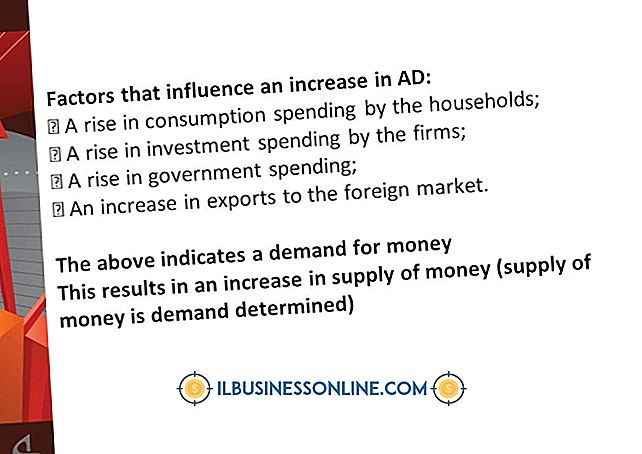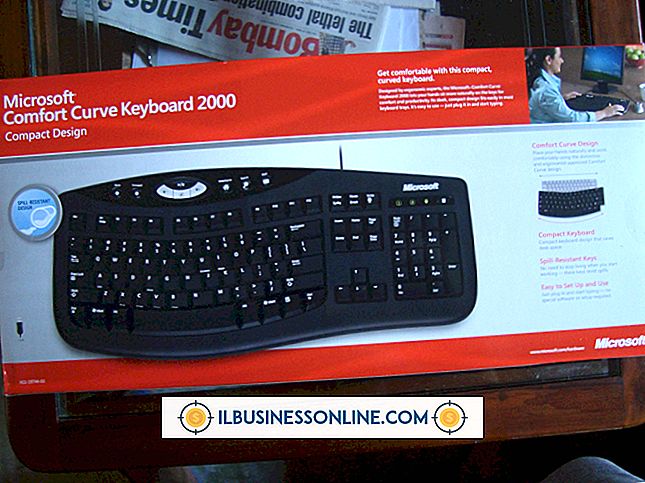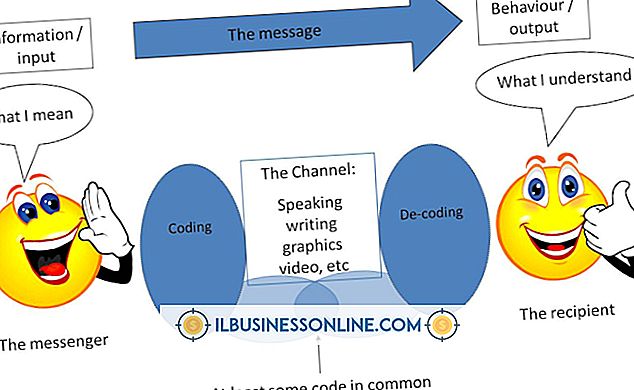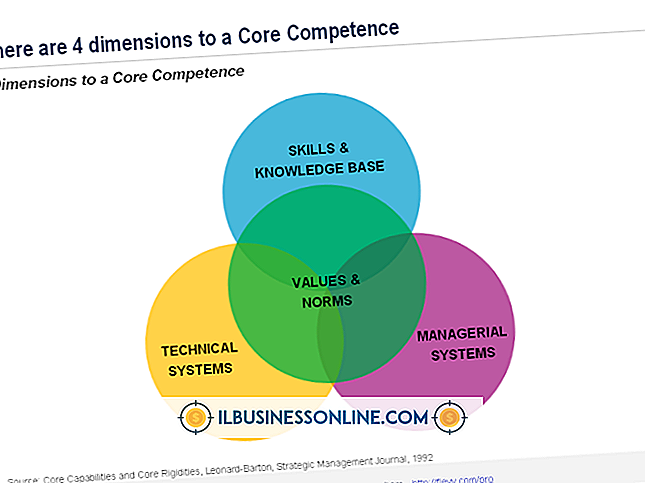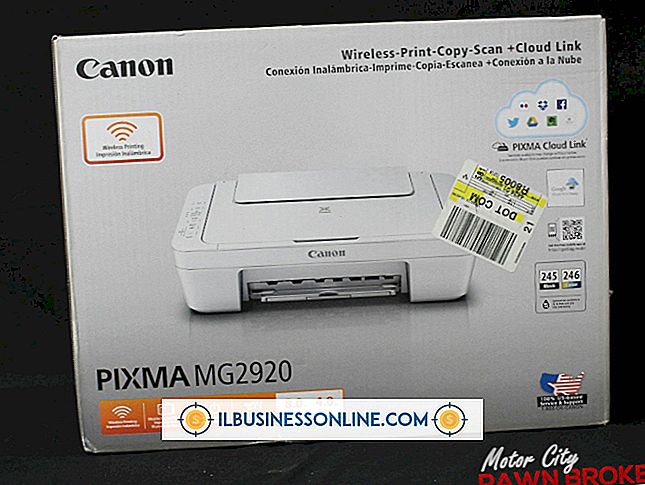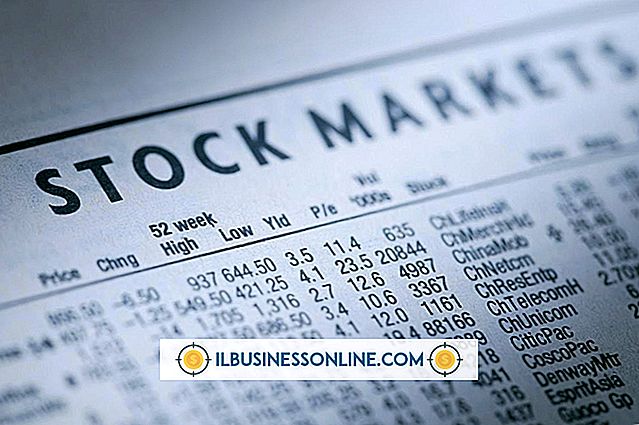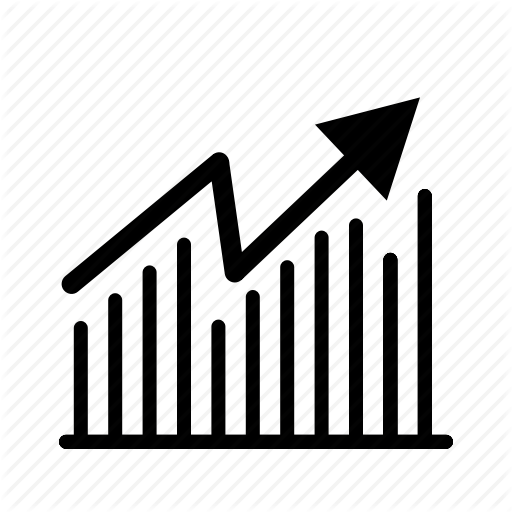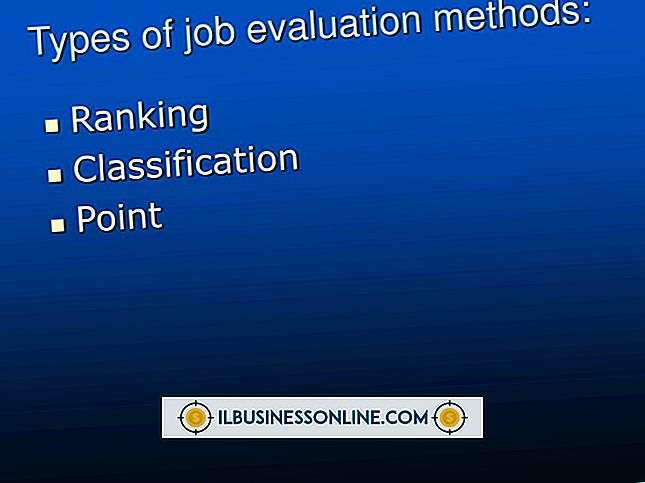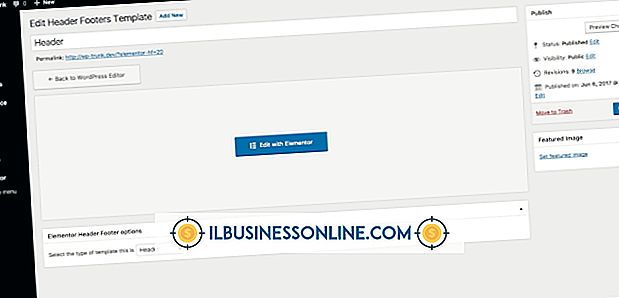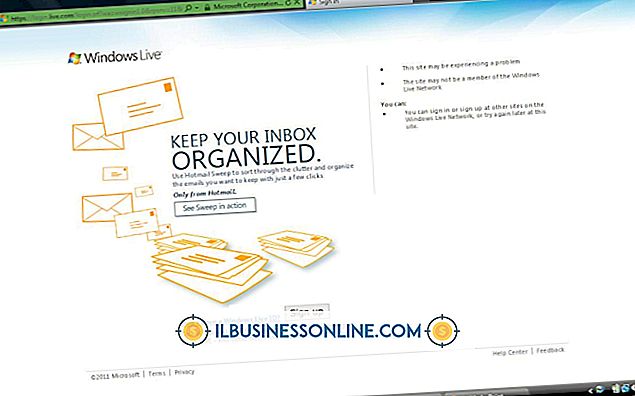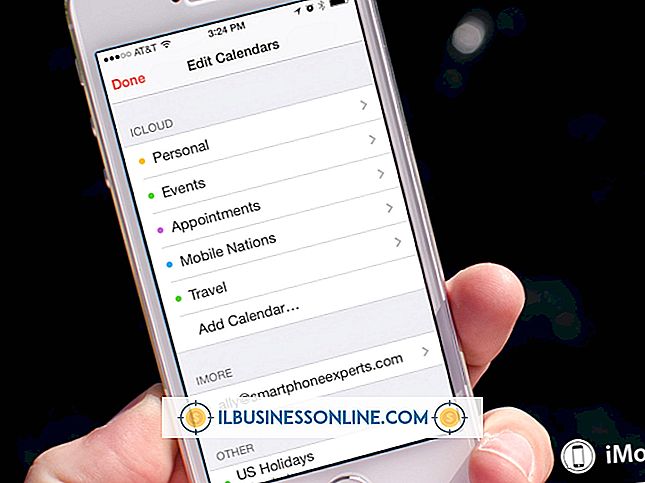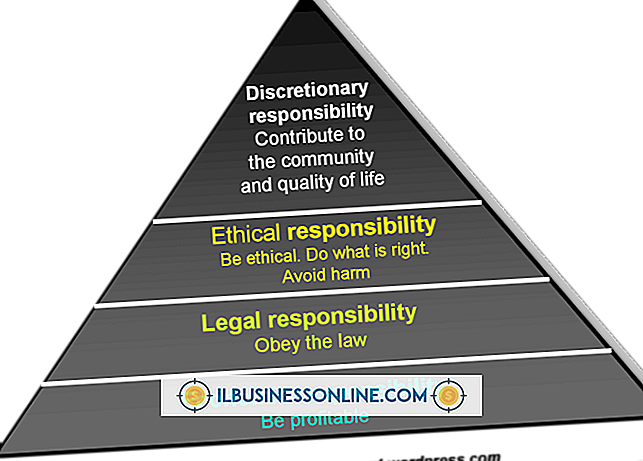Cómo descargar e instalar Windows 7

Microsoft ha licenciado el sitio de descarga de software Digital River para distribuir archivos ISO de Windows 7 para instalar desde un DVD o unidad USB. La herramienta de descarga de USB / DVD de Windows 7 le permite crear un medio de instalación a partir del archivo descargado, y puede iniciar su computadora con el DVD o la unidad USB después de un pequeño ajuste en la configuración de la BIOS. Una vez que haya instalado Windows 7, deberá activarlo con una clave de producto que venía con su computadora o que compró en Microsoft Store.
1.
Visite el sitio de contenido de Digital River para descargar su versión de Windows 7 (ver Recursos).
2.
Visite Microsoft.com para descargar la herramienta de descarga de USB / DVD de Windows 7 (ver Recursos). Haga doble clic en el archivo ejecutable para iniciar el instalador de la herramienta de descarga y siga las instrucciones en pantalla para realizar la instalación.
3.
Inicie la herramienta de descarga de USB / DVD de Windows 7 y luego haga clic en "Examinar" para encontrar el archivo ISO de Windows 7 que descargó. Haga clic en "Siguiente" seguido de "Dispositivo USB" si planea crear un instalador USB o seleccione "DVD" para grabar un disco.
4.
Inserte su unidad flash en un puerto USB de su computadora o inserte un DVD en blanco en su unidad óptica. Haga clic en "Comenzar a copiar" o "Comenzar a grabar" para crear el medio de instalación.
5.
Reinicie su computadora e ingrese a la interfaz de su BIOS siguiendo las instrucciones en la pantalla de inicio / inicio del firmware de su computadora. Normalmente, al presionar “Eliminar”, “F2”, “F12” o un botón de hardware especial, podrá ingresar a esta interfaz.
6.
Presione las teclas de “Flecha” para navegar a la sección de Arranque de su interfaz de BIOS. Presione “Enter” y navegue a la unidad de DVD o USB para configurar esta unidad como su dispositivo de arranque. Guarda tus cambios y reinicia tu computadora.
7.
Elija su idioma en la página Instalar Windows y haga clic en "Siguiente". En la página Términos de la licencia, haga clic en "Acepto los términos de la licencia" seguido de "Siguiente".
8.
Elija "Personalizado" como tipo de instalación y luego haga clic en "Opciones de unidad". Haga clic en la partición en la que desea instalar Windows 7 y haga clic en "Formato" para preparar la partición. Haga clic en "Siguiente" para comenzar la instalación.
9.
Ingrese la información de su cuenta de usuario de Microsoft cuando se le solicite y espere a que se complete la instalación. Su computadora se reiniciará varias veces durante la instalación.
Cosas necesarias
- Unidad USB de 8GB
- DVD vacío
Propina
- Haga clic en el botón "Inicio" y escriba "Windows Update" después de instalar Windows 7 y de iniciarlo por primera vez. Haga clic en "Instalar actualizaciones" para descargar e instalar todas las actualizaciones de seguridad, software y controladores. Manténgase cerca de su computadora, ya que puede reiniciarse varias veces mientras se actualiza.